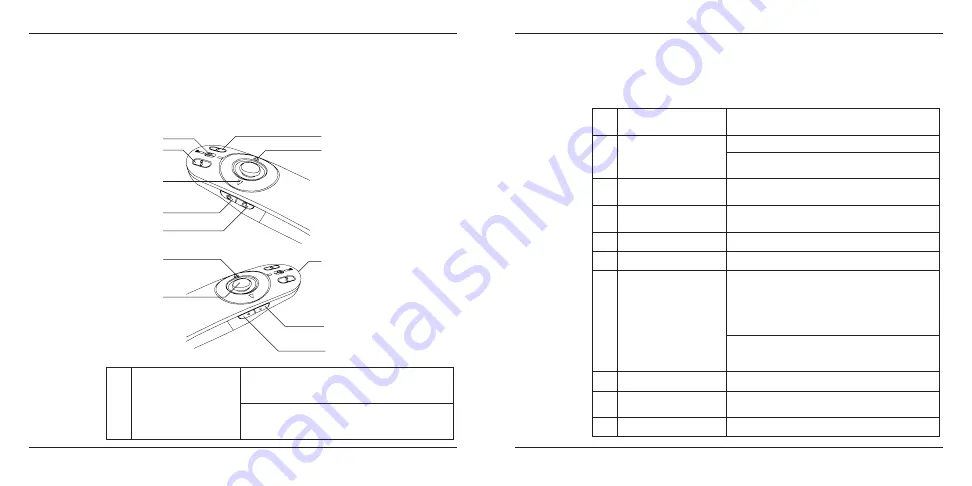
Targus Multimedia Presentation Remote
20
Targus Multimedia Presentation Remote
21
Uso del dispositivo - Modo presentador
2
Botón de pantalla en
blanco
La pantalla aparecerá en blanco/oscura.
3
Presentación de dia-
positivas
Iniciar - Pulse una vez para iniciar.
Stop - Pulse y mantenga pulsado durante 2 segundos
para detener la presentación de diapositivas.
4
Avanzar Página/Siguiente
diapositiva
Pulse una vez para avanzar a la siguiente diapositiva.
5
Retroceder Página/Dia-
positiva Anterior
Pulse una vez para retroceder una diapositiva.
6
Puntero láser
La luz láser se emite a través de la apertura.
7
Anillo LED
Indicador de Conexión y Bloqueo de Teclado KeyLock
TM
.
8
Botón de Bloqueo de
Teclado
Pulse una vez para activar la función de Bloqueo de
Teclado.
- Desactiva todas las teclas excepto los botones del
láser, avanzar página/diapositiva siguiente y retroceder
página/ diapositiva siguiente.
- El anillo LED se iluminará en ROJO.
Pulse una vez para desactivar la función de Bloqueo
de Teclado.
- El anillo LED se iluminará en VERDE.
9
Botón del puntero láser
Pulse y mantenga pulsado para activar el puntero láser.
10
Botón incrementar
volumen
Pulse para incrementar el volumen.
11
Botón disminuir volumen
Pulse para disminuir el volumen.
1
2
3
4
5
6
7
8
9
10
11
12
Teclas y sus Funciones
Este aparato funciona como presentador o como ratón inalámbrico
mediante el interruptor de modo (12).
1
Botón de conexión
Pulse y mantenga pulsado durante 3 segundos para
encender el mando a distancia.
El anillo LED se encenderá en verde.
Pulse y mantenga pulsado durante 3 segundos para
apagar el mando a distancia.
El anillo LED se apagará.



















